Jak naprawić brakującą opcję nagrywania wideo w aparacie iPhone’a
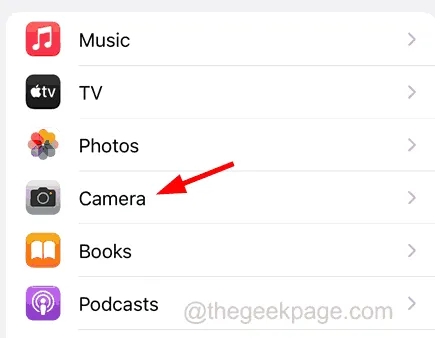
Poprawka 1 – Sprawdź ustawienia zachowania aparatu na iPhonie
Krok 1: Najpierw kliknij ikonę ustawień na ekranie głównym, aby otworzyć aplikację Ustawienia.
Krok 2: Po uruchomieniu strony ustawień przewiń w dół i wybierz opcję Aparat z listy menu, jak pokazano poniżej.
Krok 3: Teraz kliknij opcję Zachowaj ustawienia .
Krok 4: Tutaj musisz włączyć wszystkie dostępne opcje, tj. Tryb aparatu, Sterowanie kreatywne, Regulacja ekspozycji, Tryb nocny i Zdjęcie na żywo, klikając przełącznik, jak pokazano na poniższym obrazku.
Poprawka 2 – Użyj opcji zdjęć do przechwytywania filmów
Krok 1: Aby to zrobić, musisz najpierw przejść do aplikacji Aparat na iPhonie.
Krok 2: Po otwarciu aplikacji Aparat kliknij opcję Zdjęcie na dolnym panelu, jak pokazano poniżej.
Krok 3: Następnie dotknij i przytrzymaj białe kółko na dole pośrodku.
Poprawka 3 – Przestań zezwalać na dostęp do aparatu do wszystkich aplikacji
Krok 1: Najpierw przejdź do aplikacji Ustawienia na swoim iPhonie.
Krok 2: Teraz przewiń w dół i kliknij opcję Prywatność i bezpieczeństwo z listy ustawień, jak pokazano poniżej.
Krok 3: Tutaj musisz dotknąć opcji Aparat .
Poprawka 4 – Zresetuj wszystkie ustawienia na iPhonie
Jeśli nic nie idzie po twojej myśli w rozwiązaniu tego problemu, na twoim iPhonie muszą istnieć pewne ustawienia, które powodują problem, a czasami takie rzeczy są bardzo trudne do wykrycia. Spróbuj więc zresetować wszystkie ustawienia na swoim iPhonie, a zobaczysz, że problem został rozwiązany.
Dodatkowe poprawki do wypróbowania
- Uruchom ponownie iPhone’a – jeśli w iPhonie występują błędy oprogramowania, prowadzi to do różnego rodzaju problemów, w tym do wspomnianego w powyższym artykule. Można to rozwiązać, usuwając usterki techniczne, ponownie uruchamiając iPhone’a.
- Zaktualizuj oprogramowanie iPhone’a – Wiele razy tego typu problemy można rozwiązać, po prostu aktualizując oprogramowanie iPhone’a do najnowszej wersji wydanej przez Apple. Dlatego radzimy naszym czytelnikom zaktualizować oprogramowanie iPhone’a do najnowszej wersji i sprawdzić, czy pomogło to w rozwiązaniu problemu.
- Zatrzymaj wszelkie trwające połączenia wideo – Gdy używasz aparatu iPhone’a do innych rozmów wideo za pośrednictwem dowolnej aplikacji innej firmy, takiej jak Zoom, WhatsApp itd., powoduje to, że kamera jest niedostępna dla domyślnej aplikacji Aparat na iPhonie. Więc zatrzymaj wszelkie trwające rozmowy wideo na swoim iPhonie. Teraz po upewnieniu się, że kamera nie jest aktualnie używana przez żadną inną aplikację, przejdź do aplikacji Aparat i sprawdź.



Dodaj komentarz